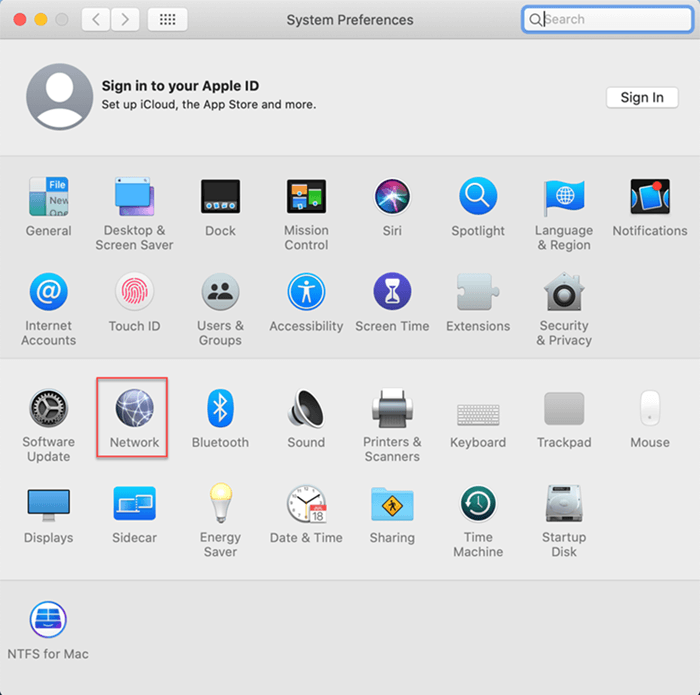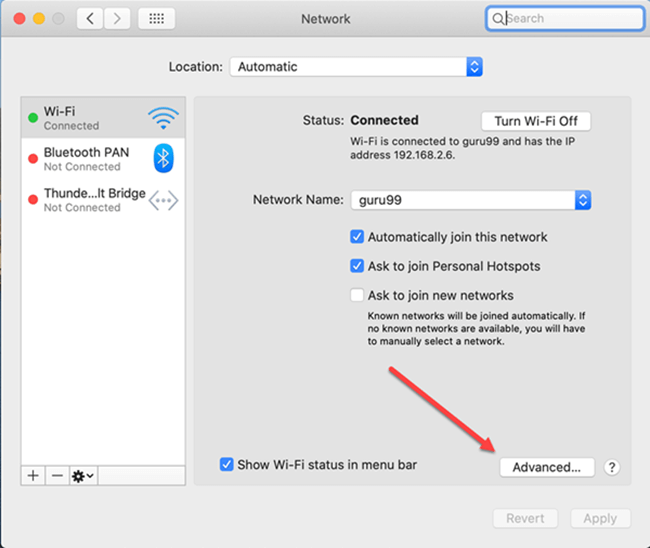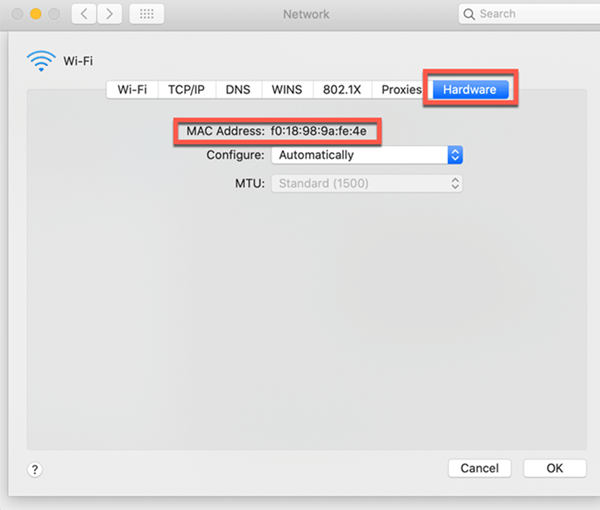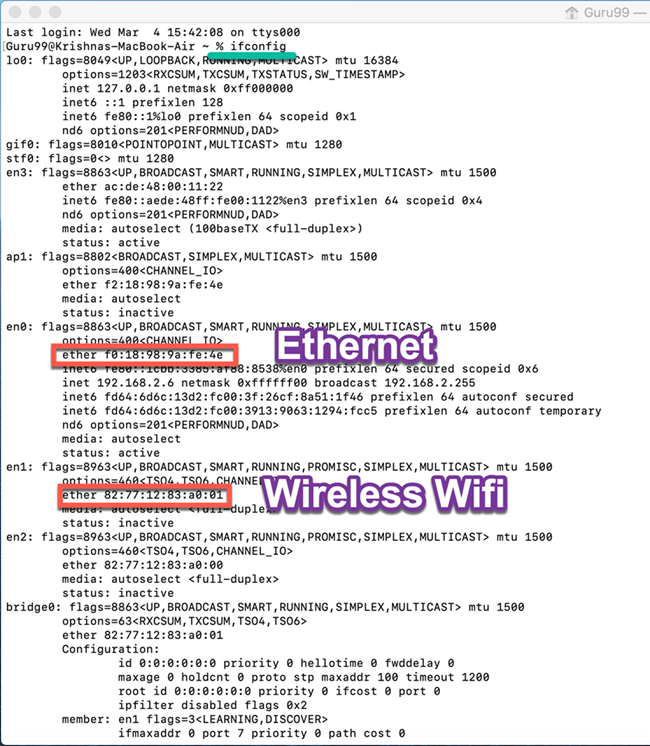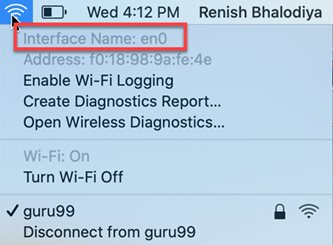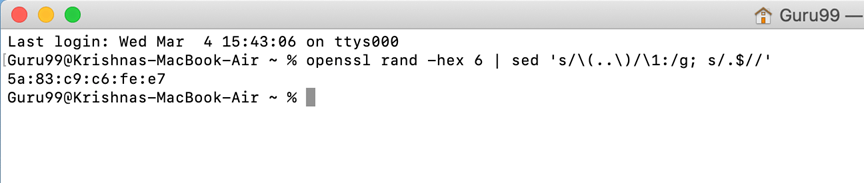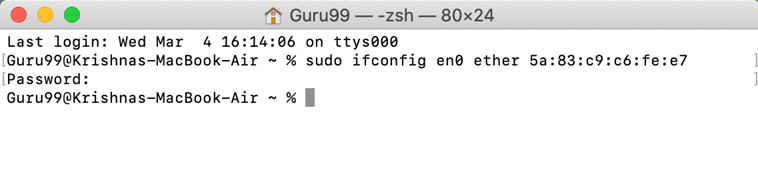Kako pronaći i promijeniti MAC adresu u Mac OS -u
Ovaj vodič, u 2 dijela
- Pronađite Mac adresu
- Promjena Mac adrese
Pronalaženje MAC adrese u Macintosh OS X pomoću System Preferences
Korak 1) Idite na Postavke sustava.
Pritisnite Mreža
Korak 2) U izborniku Mreža
Kliknite gumb Napredno.
Korak 3) Idite na karticu Hardver.
Možete vidjeti Mac adresa vašeg MacOS-a.
Pronalaženje MAC adrese u Macintosh OS X pomoću terminala
Evo načina za pronalaženje MAC adrese u Macintosh OS X:
Korak 1) Otvorite aplikaciju Terminal iz Launchpada
Upišite ifconfig i dobijte svoju Mac adresu.
Pronađite Mac adresu pomoću alatne trake
Evo načina za pronalaženje MAC adrese u Macintosh OS X:
Korak 1) Pritisnite tipku Option (Alt) i kliknite ikonu Wi-Fi dostupnu na alatnoj traci.
Vidjet ćete Wi-Fi adresu.
Kako promijeniti MAC adresu?
Evo načina na koji možete promijeniti MAC adresu u MacOS-u:
Kako biste promijenili MAC adresu
Korak 1) Pritisnite tipku "opcija", a zatim kliknite simbol Wi-Fi.
Možete provjeriti naziv sučelja. U donjem dijagramu možete vidjeti da je "en0".
Korak 2) Idite na terminal i napišite naredbu ispod:
openssl rand -hex 6 | sed 's/\(..\)/\1:/g; s/.$//'
Pokazat će vam novi šesterokutni broj koji se može koristiti kao MAC adresa.
Korak 3) Prekinite vezu s trenutnom Wi-Fi mrežnom vezom.
Klikom na "opciju" prema dolje, pritiskom na Wi-Fi ikonu, koja je dostupna na traci izbornika i klikom na "disconnect".
Korak 4) Idi na terminal.
Pisati
sudo ifconfig en0 ether <MAC address>
Korak 5) Sada ste promijenili MAC adresu.
Povežite se na svoju WiFi mrežu i još jednom potvrdite svoju MAC adresu.